Kiel FaceTime Sen WiFi: Facetime estas la unua videobabilprogramo de Apple. Ĝi ekzistas ekde la iPhone 4 when it could only be using Wi-Fi.
Sed, kiam ĝi aperis kun la iPhone 4, vi povus Facetime sen Wi-Fi, kaj ĉio, kion vi bezonas, estas 3G-ĉela datumo aŭ 4G-reto.
Ne estas diferenco inter uzi Facetime kun Wi-Fi aŭ moveblaj datumoj, except of course, por prezo. Se vi havas multajn datumojn pri via plano por datumoj, vi povas uzi ĝin sen zorgoj. Lernu kiel uzi Facetime eĉ kiam mankas Wifi-signalo.
Enhavo
Kiel Ĝi Funkcias
Facetime ĉiam prioritatos Wi-Fi super datumoj de ĉela. Se vi konektas al du retoj, la programo uzos Wi-Fi, kaj viaj datumoj estos netuŝitaj. Ĉar ĝi estas aplikaĵo por videovokoj, vi devas konscii, ke Facetime konsumas multajn datumojn.
Vi ne bezonas zorgi se vi havas senlimajn datumplanojn. Se via datuma plano estas limigita, vi devas esti konscia pri via datuma uzado. Se vi superas vian datuman uzadon, vi povas esti ŝargita konsiderinda sumo ĉe la fino de la monato.
Ne eblas malhelpi Facetime prioritati Wi-Fi-konekton se unu disponeblas. Sed, se vi estas en loko kiu ne havas Wi-Fi.
vi povas ebligi la uzon de ĉelaj datumoj por daŭre uzi Facetime. Se vi superis la datuman limon kaj ne povas uzi viajn ĉelajn datumojn, lokalizu areon kun Wi-Fi por daŭrigi uzi Facetime.
Kiel Ebligi aŭ Malŝalti Ĉelajn Datumojn por Facetime?
Malsupre estas kelkaj paŝoj, kiujn vi devas fari sur la iPhone aŭ iPad por permesi Facetime-poŝtelefonajn datumojn:
- Kiam vi estas sur la hejma ekrano de iPad aŭ iPhone, alklaku la aplikaĵon Agordoj.
- Alklaku la verdan Ĉelan ikonon en la menua falmenuo.
- Rulumu malsupren al via Ĉela Datuma areo kiam vi estas sur la Ĉela ekrano. Trovu Facetime en la listo de aplikoj. Glitu la glitilon dekstren por aktivigi ĝin.
Ekde nun, vi povos fari kaj ricevi Facetime-vokojn per interreta konekto en via telefono. Se vi ŝanĝas vian opinion iam ajn, faru la samon kaj malŝaltu la moveblajn datumojn por Facetime kaj poste movu vian glitilon maldekstren.
Kion Fari Se Vi Ne Povas Fari Facetime Vokojn
Diversaj aferoj povus misfunkcii, malhelpante la kapablon fari aŭ ricevi Facetime-vokojn. Por komenci, Facetime ne povas permesi alvokojn el ĉiuj landoj kaj regionoj. Krome, iuj portantoj ne subtenas Facetime-vokojn. La listo de la subtenataj usonaj aviad-kompanioj sube.
Facetime-vokoj eble ne funkcias ĉe iPad-oj, iPhones same kiel iPhones, iPad-oj kaj eĉ la iPod Touch. Se vi konektas per Wi-Fi, komencu per via interreta konekto kaj kontrolu, ke via enkursigilo funkcias.
Se vi rimarkas, ke io ne funkcias, kontaktu vian provizanton de retservo. Se vi uzas moveblajn datumojn al Facetime, certigu, ke vi estas en regiono kun bona signalo.
Ankaŭ, certigu ebligi Facetime kiel fajroŝirmilon, krom kontraŭmalware kaj ankaŭ kontraŭvirusa programo. Vi ankaŭ povas malŝalti ĉi tiujn sekurecajn mezurojn por vidi ĉu la problemo daŭras.
Kontrolu, ke Facetime kaj via Fotila aplikaĵo havas ĉiujn necesajn permesojn. Malfermu la Agordojn de via aparato, Ekrana Tempo, Privateco kaj Enhavaj Limigoj, kaj Permesitaj Aplikoj.
Ankaŭ, duoble kontrolu vian retadreson kaj numeron, kiujn vi listigis sur Facetime. Problemoj kun Facetime-vokoj ofte povus rezulti de la mane fiksitaj dataj kaj horaj agordoj. En la menuo Agordoj, elektu Ĝenerala Elektu Daton kaj Tempon kaj certigu, ke Agordu Aŭtomate estas ebligita.
La Go-Al Korektoj
Se Facetime ne funkcias en sendrataj aŭ ĉelaj datumoj, sekvu la plej oftajn paŝojn por ripari problemojn sur iOS-aparatoj. Rekomencu aŭ vian iPhone aŭ iPad unue. Ĉi tiu simpla solvo kutime solvas ĉiujn problemojn.
Ankaŭ, certigu, ke via aparato estas ĝisdatigita kaj ke vi instalis la plej freŝan version de iOS instalita. Vi povas provi fari regulan telefonvokon per via telefono, tiam ŝanĝu al Facetime sekvanta. Nepre notu, ke ne ekzistas voka plusendado havebla sur Facetime.
Se Facetime ne funkcias kun ĉelaj datumoj, vi povas provi ŝanĝi al Wi-Fi se vi havas aliron. Vi ankaŭ povas testi uzante ĉelajn datumojn se vi ne povas fari Facetime-vokojn per Wi-Fi.
tiam, vi povas restarigi viajn agordojn al la defaŭltaj agordoj. Alklaku la aplikaĵon Agordoj, elektu Ĝenerala sekvita de Restarigi, poste finfine, Restarigi ĉiujn agordojn. Ĉi tio restarigas vian aparaton al fabrikaj agordoj kaj eĉ povas solvi viajn Facetime-problemojn.
Facetime Sen Wi-Fi
Iuj areoj ne estas kovritaj de Wifi-signalo, do vi devos uzi Facetime sur ĉelaj datumoj. Certiĝu, ke via provizanto de poŝtelefonoj estas en fortika tutlanda reto. Se vi povas akiri imponajn 3G aŭ pli potencajn 4G-signalojn, tiam vi ne bezonas Wi-Fi.
Certigu, ke vi aĉetas fidindan datumplanon, do vi ne bezonas zorgi pri via datuma limo. Programoj kiuj ofertas pli bonegajn datumojn tendencas esti pli multekostaj. Tamen, ili valoras la koston. Vojaĝantoj, kiuj loĝas en kamparaj lokoj, postulas pli da datumoj ol aliaj homoj.
Ĉu vi iam provis Facetime uzante viajn ĉelajn datumojn? Se jes, kial vi elektis plenumi ĉi tion? Al kiu servo vi nuntempe abonas, kaj kian planon vi nun havas? Lasu nin scii pli en la deklaroj provinco malsupren.
How to Use FaceTime on Cellular on iPhone (Guide with images)
La aparato estas uzata: iPhone 6 Plie
La versio de la programaro: iOS 9.1
Konsciu, ke uzi FaceTime per ĉela konekto povus konsumi multajn viajn datumojn de via ĉelo. Depende de kiom rapide la ĉela reto al kiu vi estas konektita, la sperto povus esti neresponda aŭ malrapida.
FaceTime estas nur alirebla per ĉela konekto ĉe iPhone 4S aŭ poste, la iPhone 4S aŭ poste, kaj la 3-a Generacia iPad aŭ poste. Krom uzi multajn datumojn pri ĉelaj retoj kaj datumoj, la uzo de FaceTime sen WiFi povus eluzi vian kuirilaron tre rapide.
Paŝo 1: Frapu la ikonon de Agordoj.
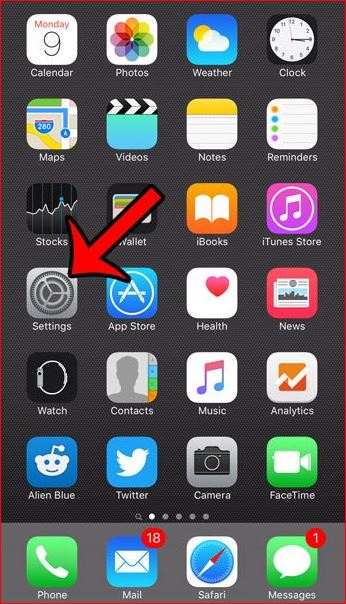
Paŝo 2: Elektu la Ĉela opcion proksime de la supro de la ekrano.
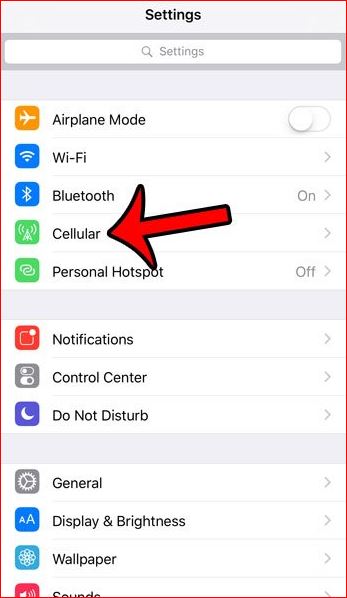
Vi povas uzi FaceTime sen WiFi se la butono maldekstre de FaceTime estas verda kaj metita en la ĝusta loko. FaceTime super poŝtelefono estas aktivigita en la suba bildo.
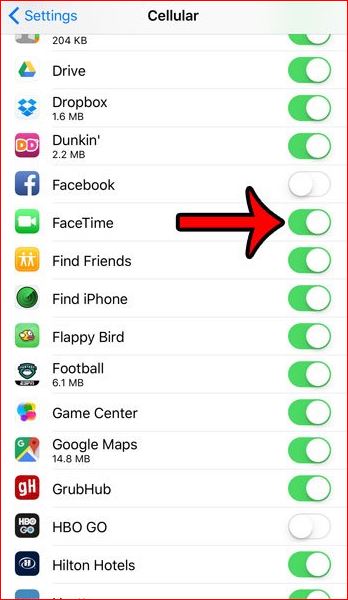
Unufoje vi scias kiel uzi FaceTime uzante WiFi kun via iPhone, vi povas adaptiĝi al iuj aliaj aplikoj en ĉi tiu listo por permesi al vi uzi datumojn en movebla reto.
La lernilo daŭras sube, kun pli da detaloj pri kiel ŝanĝi la agordojn de FaceTime por datumoj en via iOS-aparato.
Pliaj Informoj pri Kiel Uzi FaceTime Sen Wifi sur Apple-Aparatoj
Kiel la supra artikolo pruvis, se vi demandas ĉu vi povas uzi FaceTime uzante WiFi nur en via iPhone kaj iPad, la solvo estas. FaceTime ĉiam disponeblas kiam ligite al WiFi-reto kaj permesas al la aplikaĵo funkcii eĉ ĉe ĉelaj aparatoj.
Alĝustigante la agordojn de la poŝtelefono en via aparato, vi eble volas esplori aliajn aferojn, kiel ekzemple streaming videoservoj. Ĉi tiuj servoj povas konsumi multajn datumojn per porteblaj aparatoj ĉar ili kutime estas nur disponeblaj en WiFi defaŭlte.
Aliaj iOS-aparatoj ankaŭ povas esti agorditaj por fari aŭ preni FaceTime-vokojn, inkluzive de la iPad kaj la iPod Touch. Supozu, ke via aparato ankaŭ havas ĉelan konekton. En tiu kazo, vi povas uzi Agordojn, malfermu la apon de Agordoj, klaku Ĉela, kaj ŝanĝu la agordojn por FaceTime por permesi al vi fari aŭ ricevi FaceTime-vokojn en ĉela reto en la aparato ankaŭ.
Ĉu vi troe uzis viajn poŝtelefonajn datumojn dum la monato, kaj ĉu vi nun zorgas pri la kosto de troa aĝo? Unu metodo por certigi, ke vi ne uzas la datumojn de via poŝtelefono, estas tute malŝalti ĝin.
Ĉi tio estas la plej bona elekto se vi estas proksime atingi vian limon de via monata monapago, ĉar ĝi povas malhelpi vin permesi al via iPhone uzi viajn ĉelajn datumojn por elŝuti retpoŝtojn aŭ foliumi la Reton aŭ fari ajnan alian taskon, kiu povas pliigi la monatan uzadon de ĉelaj datumoj..
Uzado de poŝtelefonoj por fari FaceTime-vokojn ne estas specifa por la aplikaĵo FaceTime. Supozu, ke vi havas alian aplikaĵon, kiu permesas videovokojn. En tiu kazo, vi ankaŭ devos permesi la ĉelan datuman funkcion de tiu aplikaĵo se vi bezonas interretan aliron sed ne havas aliron al Wi-Fi-konekto..
Ne ekzistas aparta iPhone FaceTime ĉela datumo, kiu ebligas al vi voki per FaceTime-voko, aŭ eĉ FaceTime aŭdkonferenco, sen devi konsumi la datumojn en via plano.
Eĉ se vi uzas la senliman planon, vi povas esti submetata al limo pri uzado de datumoj, kie la telefona provizanto komencos limigi la kvanton da datumoj, kiujn la Apple iPhone ricevas per ĉelaj retoj..
Oftaj Demandoj
Ĉu mi povas FaceTime sur mia iPhone sen Wi-Fi?
Uzu FaceTime eĉ se ne ekzistas WiFi-konekto aŭ malalta konekto. Faru videovokojn kun viaj familianoj, amikoj aŭ kunlaborantoj kiam ajn vi volas!
Kiel mi FaceTime kun ĉelaj datumoj?
Se vi planas uzi FaceTime sur ĉelaj aparatoj kaj sendrataj, certigu, ke la Uzo de Ĉelaj Datumoj estas ŝaltita por FaceTime. Iru al Agordoj, alklaku Ĉelajn aŭ Poŝtelefonajn Datumojn, kaj tiam ŝaltu FaceTime. Kiam vi estas sur iPad, vi eble povos vidi agordojn > Ĉelaj Datumoj. Alklaku Agordojn kaj poste FaceTime kaj certigu, ke FaceTime estas ebligita.
Ĉu vi povas voki sen Wi-Fi?
Kreditkartoj estas akceptitaj sen datumkonsumo. La programo disponeblas por iOS kaj Android-aparatoj, Makintoŝo, Vindozo, kaj Linukso. La kredito permesas al vi voki eĉ al homoj, kiuj ne havas la apon. Televoko permesas fari vokojn per WiFi kaj voki senpage sen interreto.
Kial mi ne povas fari FaceTime-vokojn sen Wi-Fi?
En reverso, vi povus provi uzi ĉelajn datumojn, se vi ne povas fari Facetime-vokojn per WiFi. En la fino, vi povas ŝanĝi viajn agordojn reen al la defaŭltaj agordoj. Alklaku la aplikaĵon Agordoj, elektu Ĝenerala sekvita de Restarigi kaj poste Restarigi Ĉiujn Agordojn. Ĉi tio restarigas vian aparaton al fabrikaj agordoj kaj eĉ povas solvi vian Facetime-problemon.






